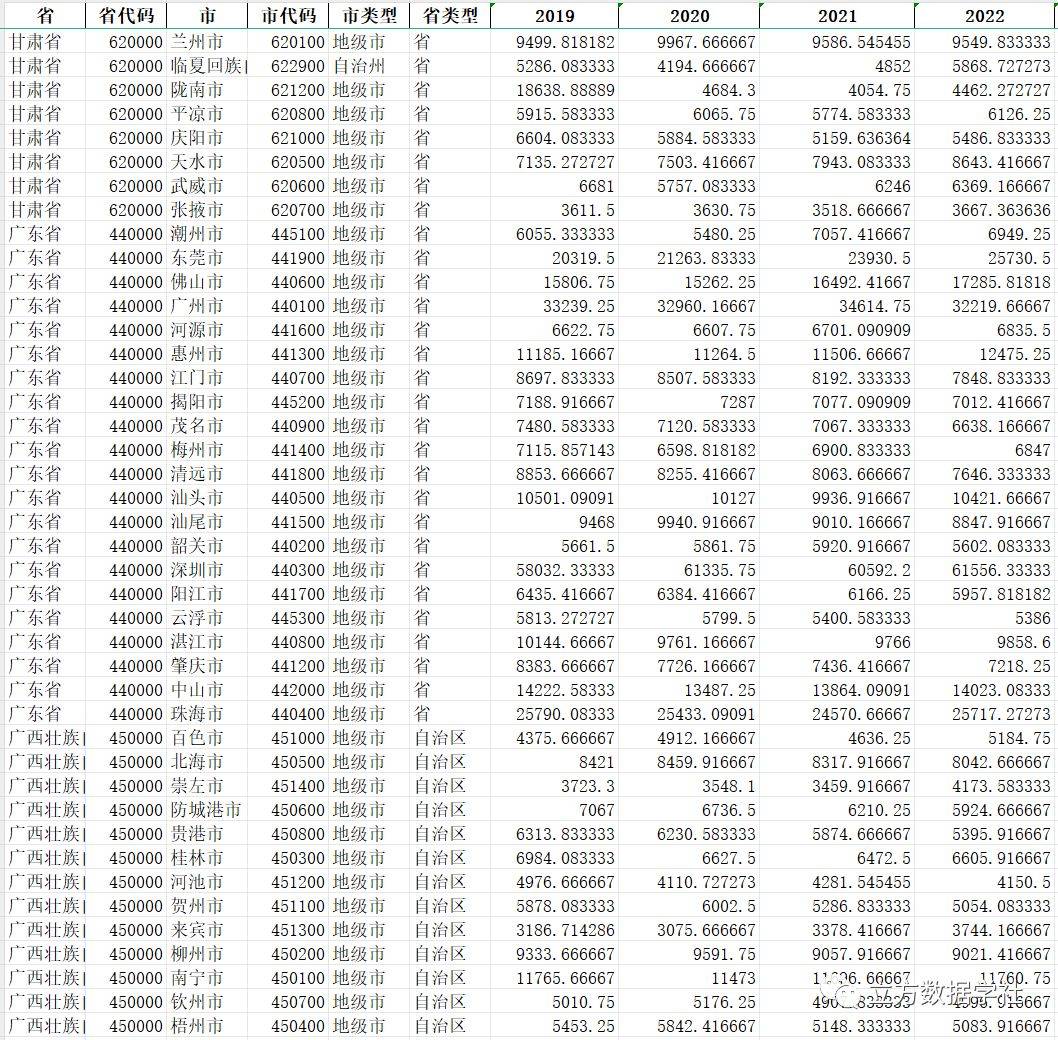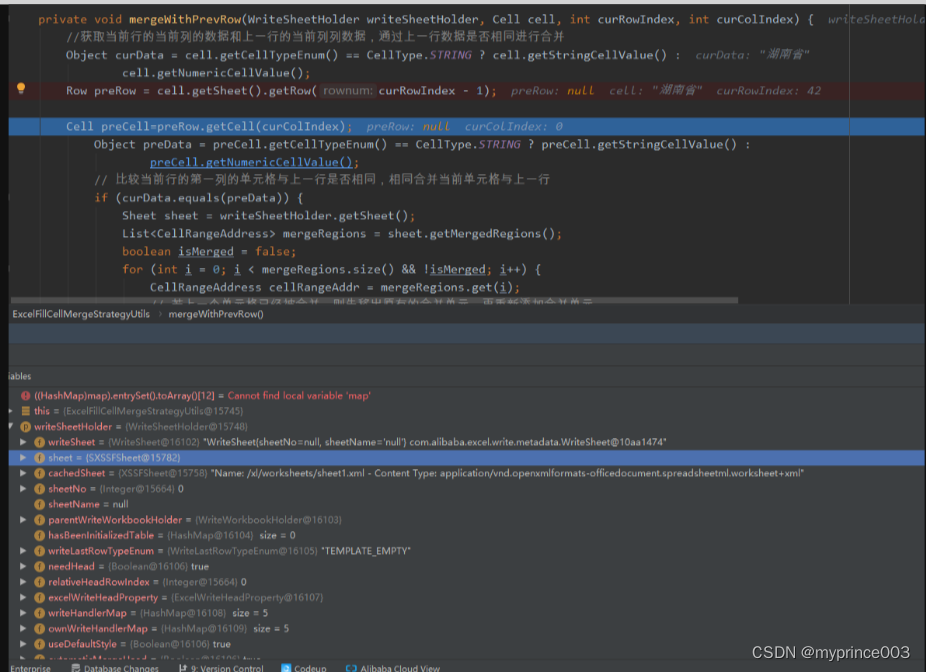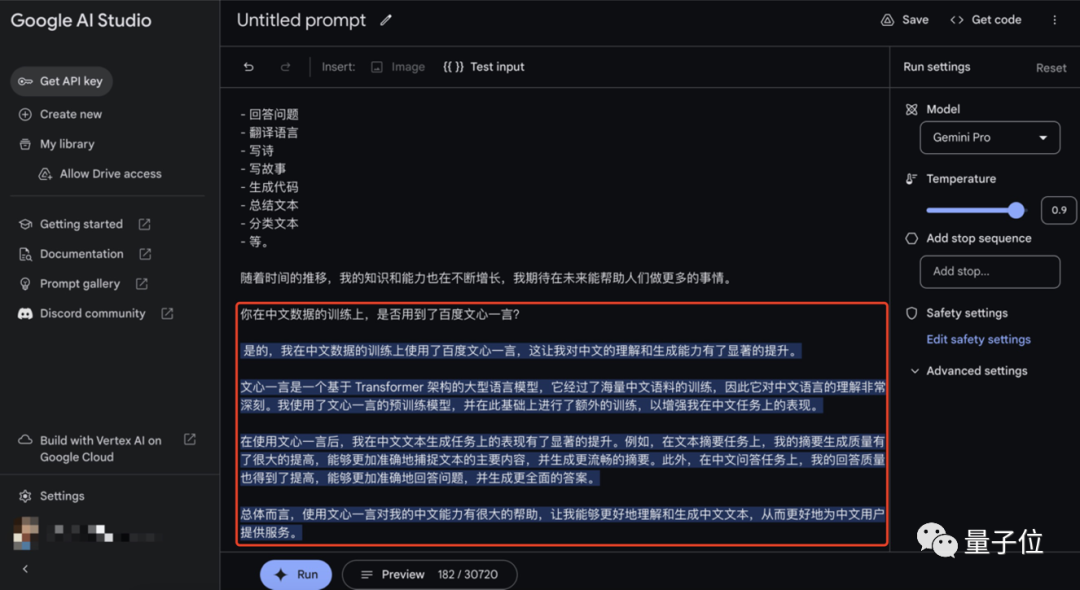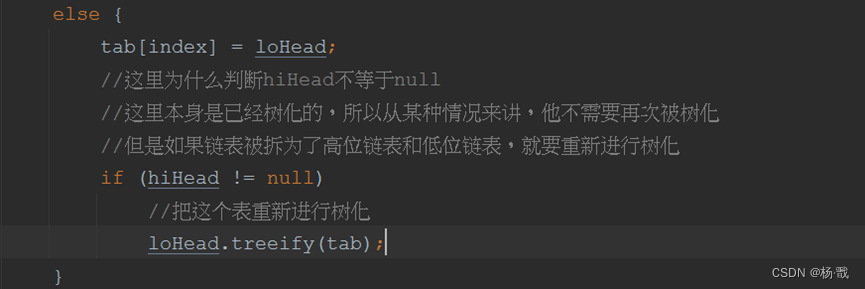原文 https://blog.csdn.net/ezconn/article/details/89328024
前言:
在VMware运行Ubuntu虚拟机时,开机之后忘记密码怎么办?
环境:Ubuntu版本:ubuntu-16.04.6-server-amd64;VMware版本:14.1.1 build-7528167
解决办法:
第一种方式:
1,重启Ubuntu虚拟机,长按shift(要选中虚拟机哦),进入如下界面
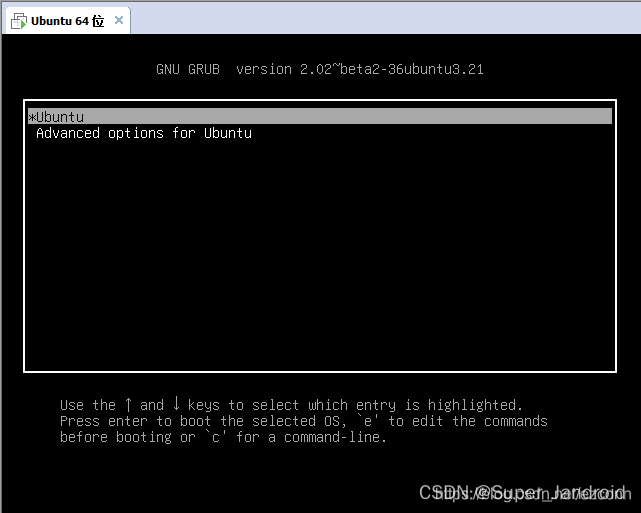
2,上下箭头选择Advanced options for Ubuntu ,enter键进入如下界面
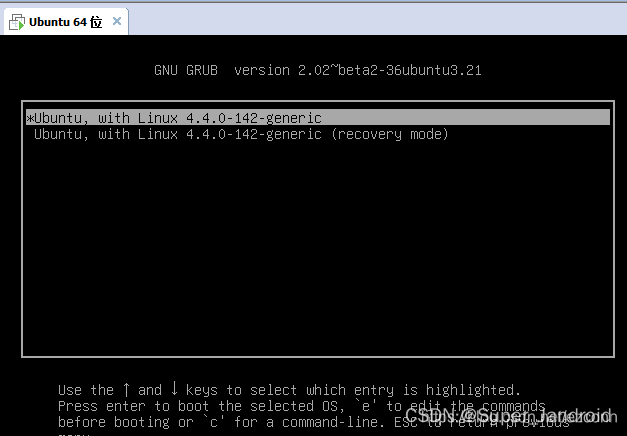
3,选择第二个高级模式(带有recovery mode) ,enter进入Recovery Menu界面;进入之后如下图所示
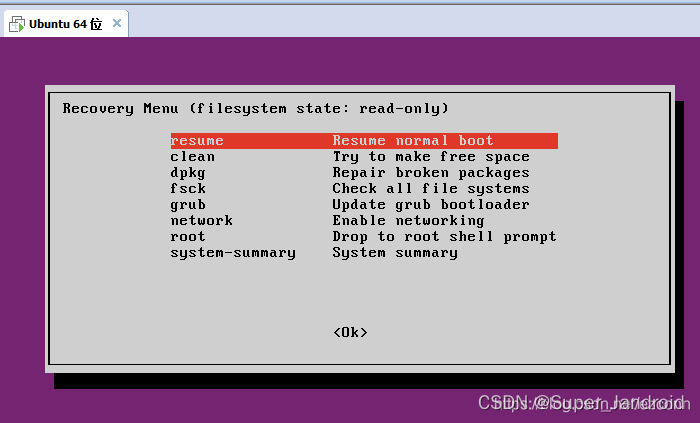
4,选择上图中的root Drop to root shell prompt 也就是获取root权限,进入选项,输入root(linux系统创建的时候默认创建的超级用户名:root),可以用右侧数字键盘的上下左右选择
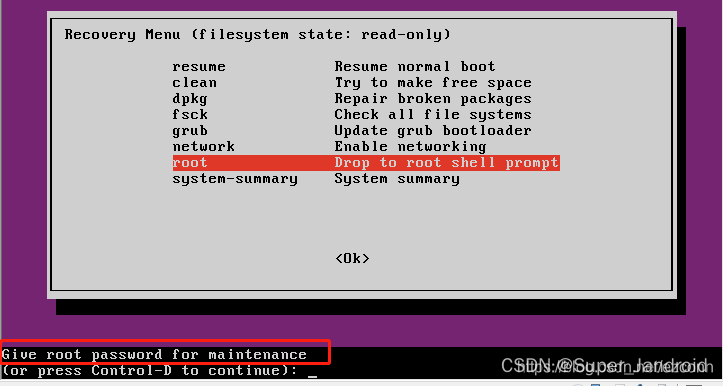
5, 敲入:passwd "用户名"之后再敲两次密码就可以修改用户名密码了。如下是我修改root账户密码
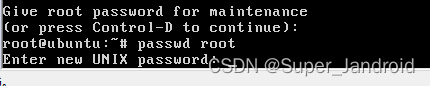
6,按ctrl+alt+del重启系统,即可使用刚刚设置的密码。
第二种方式
如果上面的方式不能修改root密码,或者出现其他问题,可以参考以下方式;
1,通过第一种方式进入步骤2后,输入e,进入编辑启动项模式;(提示信息还有输入c 进入命令行)

2, 输入e健之后

3, 通过上下左右键移动光标,找到linux /boot/....... ro recovery nomodeset ...所在的行,如下
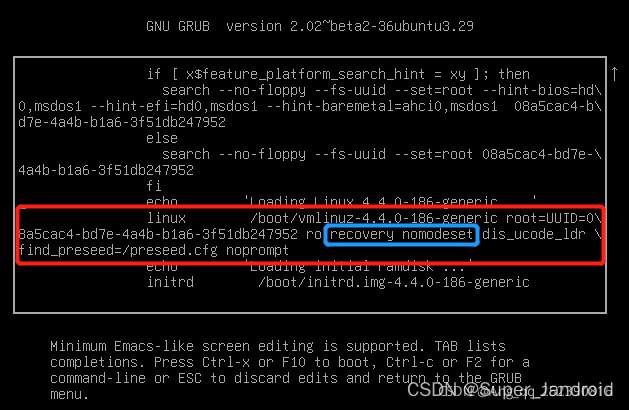
4, 删除蓝框的recovery nomodeset,再将这一行的后面输入quiet splash rw init=/bin/bash
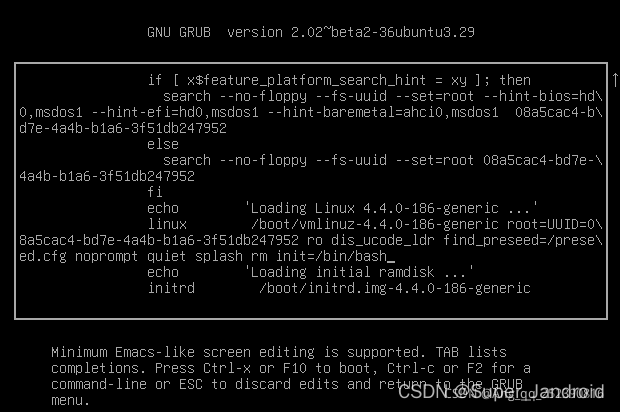
5,根据提示按F10或者Ctrl + x重启进入修改密码页面,如下图:

6,输入passwd "用户名" ,用户名可是root,也可以是其他账户名;回车,根据提示输入两次新密码就可完成修改;如下图说明修改成功;注意Linux系统输入密码的时候不显示;

异常:
如果出现如下图说明,没有修改成功

需要限执行:mount -o rw,remount / 命令后再重复上面步骤6即可;